远程管理防火墙一
在日常生活中,我们在配置设备时,往往都喜欢进行远程配置,不喜欢抱着电脑一趟又一趟的去机房进行配置设备
这里,我就把刚学的远程配置防火墙(图形化),记录下来。
准备环境:

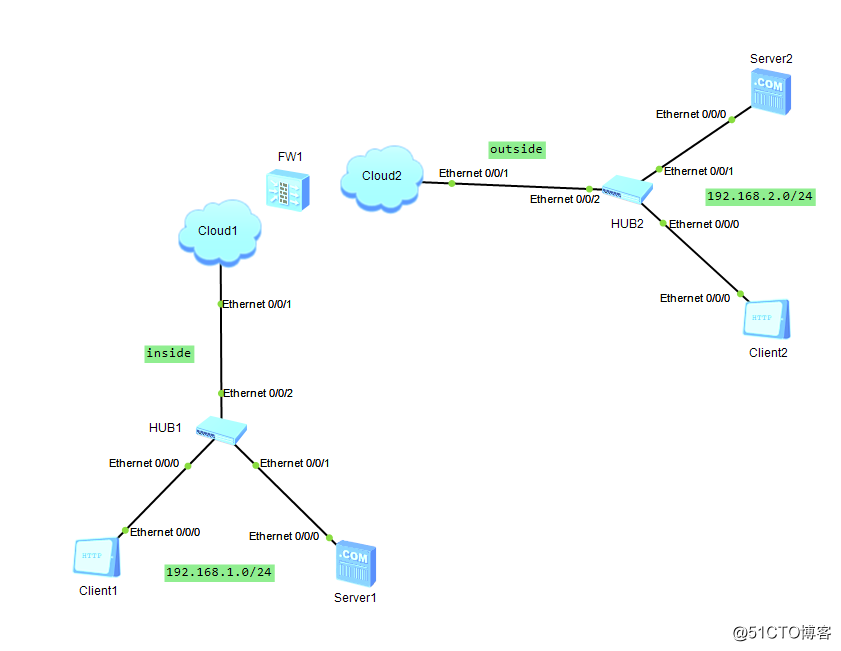
| 设备 | ip地址 | 网关 |
| client1 | 192.168.1.100 | 192.168.1.254 |
| server1 | 192.168.1.1 | 192.168.1.254 |
| client2 | 192.168.2.100 | 192.168.2.254 |
| server2 | 192.168.2.1 | 192.168.2.254 |
| 防火墙 g0 | 192.168.1.254 | |
| 防火墙 g1 | 192.168.2.254 |
配置步骤:
打开防火墙的虚拟机

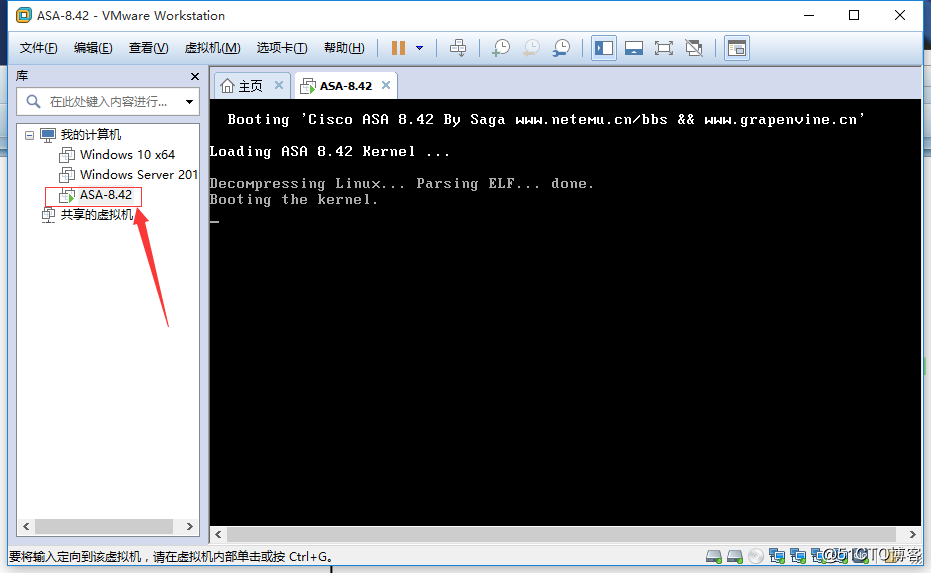
在虚拟机中我添加了vmnet1、2、3、8(这里只用vmnet1和vmnet2)
连接用命令配置的防火墙的CRT
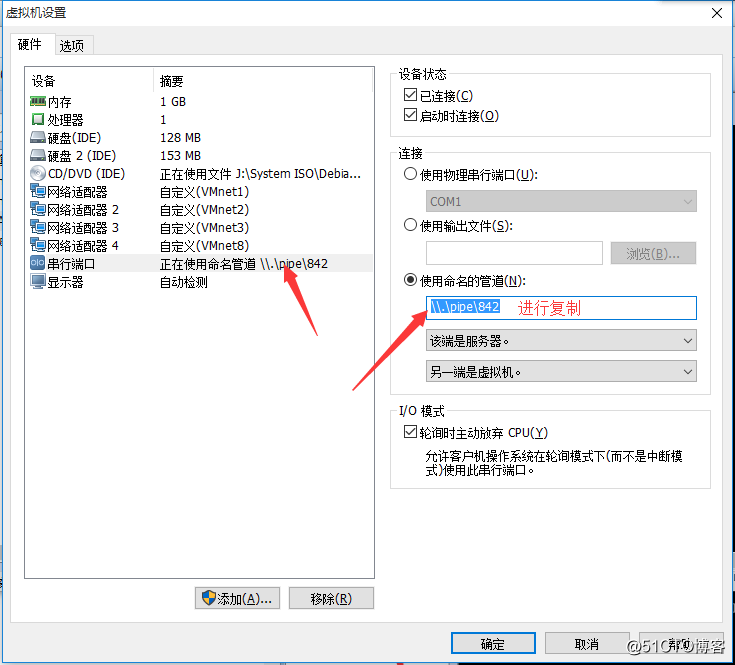

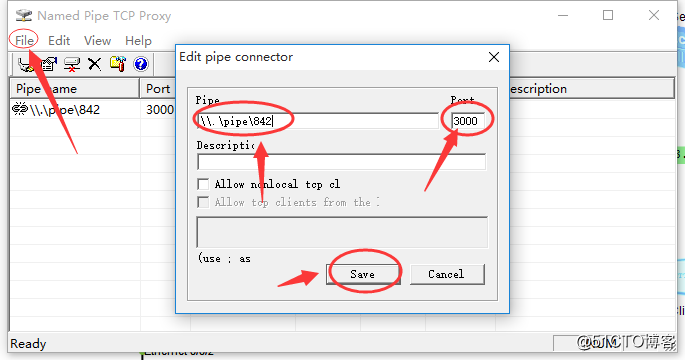
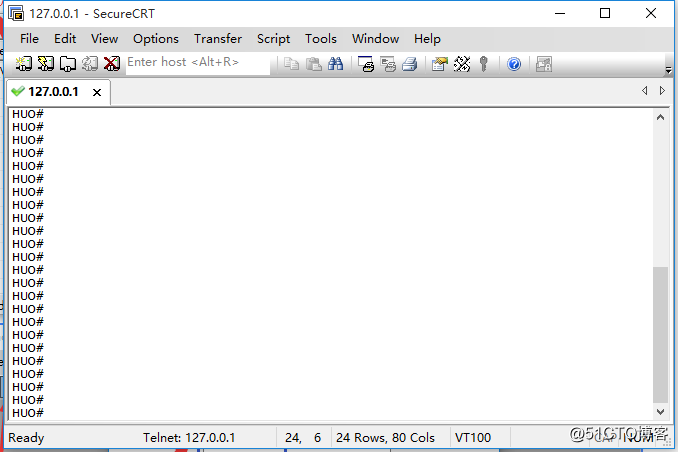

配置topo图中的设备
cloud1:

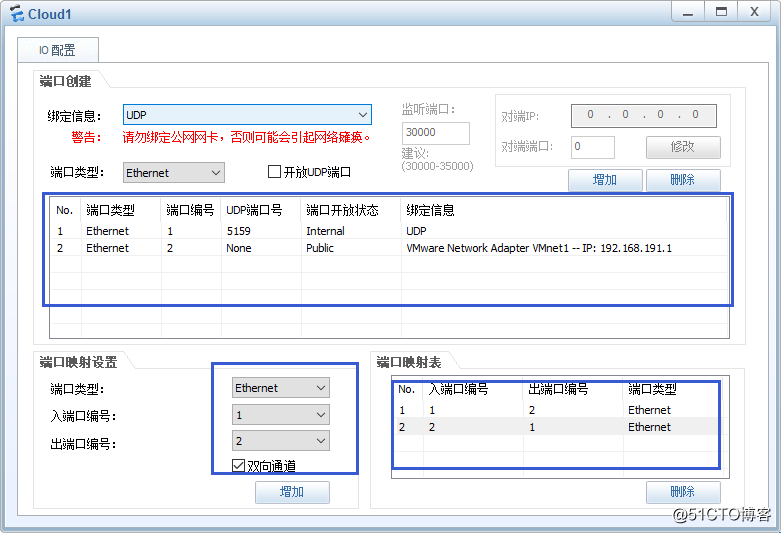
cloud2:

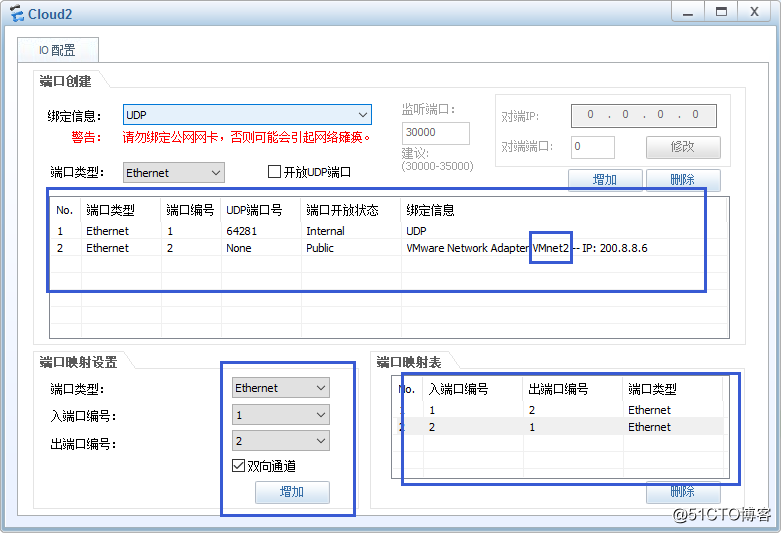
设备配置:

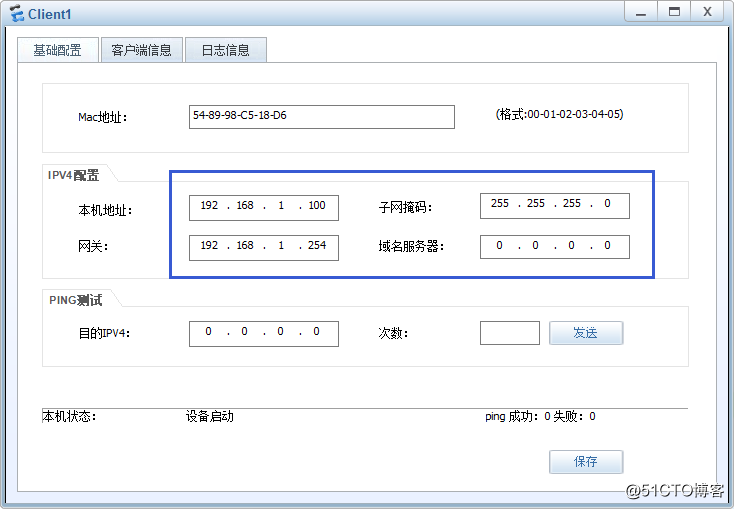

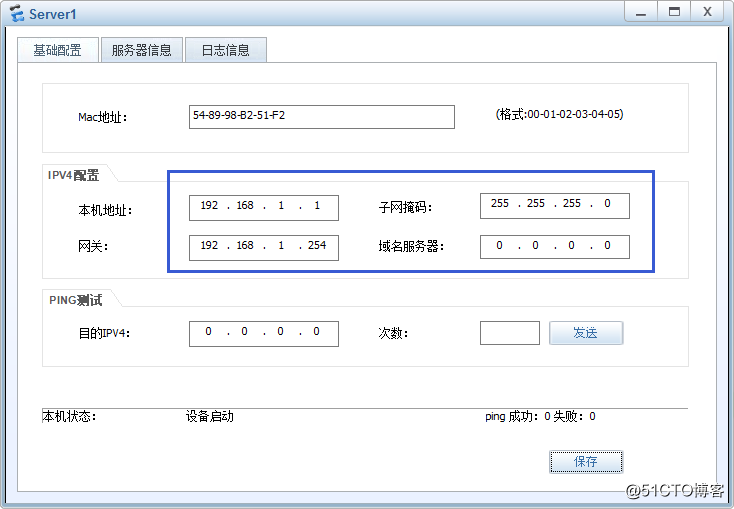

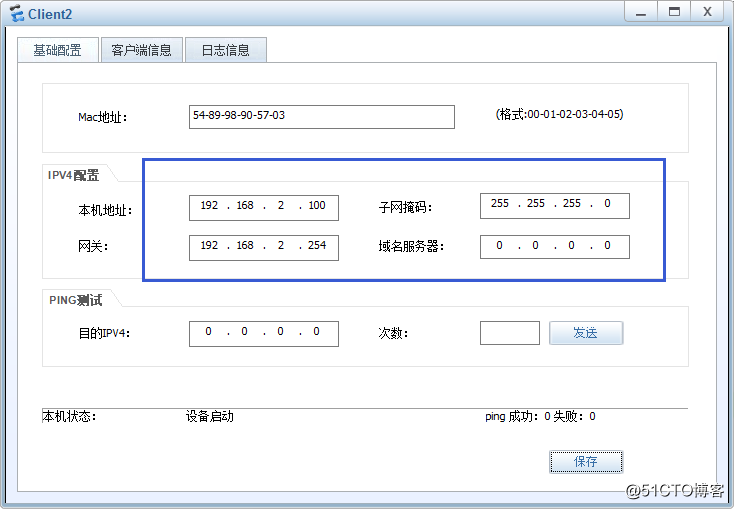

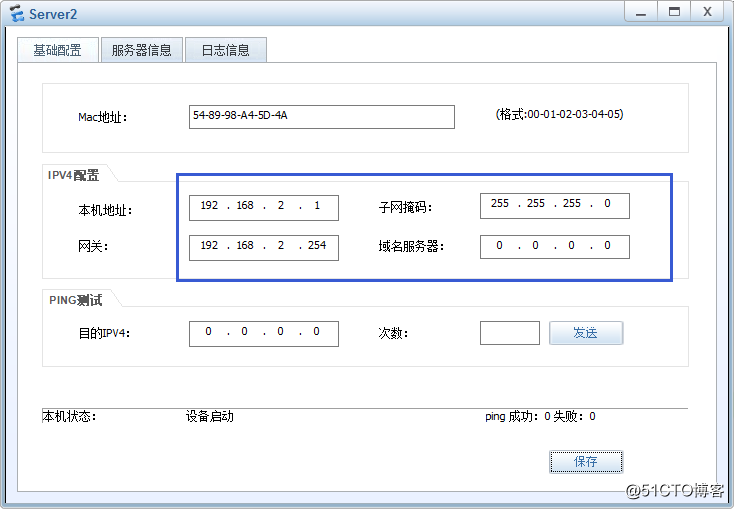
清除防火墙原有配置:

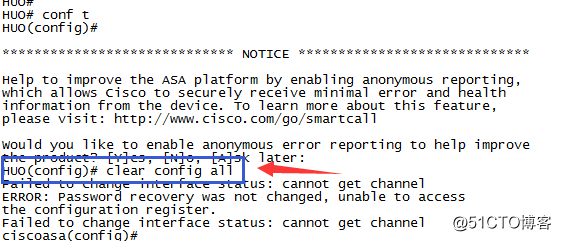
防火墙远程配制命令:
ciscoasa(config)# interface g0
ciscoasa(config-if)# nameif inside
INFO: Security level for "inside" set to 100 by default.
ciscoasa(config-if)# ip address 192.168.1.254 255.255.255.0
ciscoasa(config-if)# no shutdown
ciscoasa(config-if)# q
ciscoasa(config)# inter g1
ciscoasa(config-if)# nameif outside
INFO: Security level for "outside" set to 0 by default.
ciscoasa(config-if)# ip address 192.168.2.254 255.255.255.0
ciscoasa(config-if)# no shutdown
ciscoasa(config-if)# q
测试连通性:

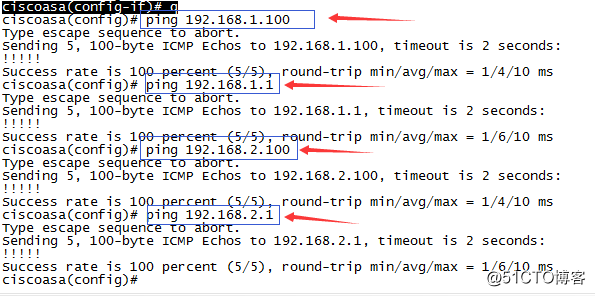
配置telnet接入:
ciscoasa(config)# telnet 192.168.1.0 255.255.255.0 inside // 允许10.1.1.0网段的所有主机 从inside接口telnet
ciscoasa(config)# telnet 0 0 inside // 允许所有网段的主机 从inside接口telnet
ASA不允许从outside接 口通过telnet方式管理
配置SSH接入:
ciscoasa(config)# hostname ASA542 //命名防火墙设备
ASA542(config)# domain-name hahui.com //创建wang
ASA542(config)# crypto key generate rsa modulus 1024 // 生成RSA密钥对,密钥 的长度默认是1024位
WARNING: You have a RSA keypair already defined named <Default-RSA-Key>.
警告:您已经定义了一个已定义的RSA密钥对。
Do you really want to replace them? [yes/no]: y //你真的想把它们换掉吗?(是/否):y
Keypair generation process begin. Please wait... // 密钥对生成过程开始。请稍等…
ASA542(config)# ssh 0 0 inside
ASA542(config)# username hahui password 000
ASA542(config)# aaa authentication ssh console LOCAL
配置ASDM接入:
ASA542(config)# http server enable // 启用HTTPS服务
ASA542(config)# http 0 0 inside // 允许从inside接口 通过https管理
ASA542(config)# asdm image disk0:/asdm-649.bin // 提供客户端下载 ASDM软件
ASA542(config)# username hahui password 000 privilege 15 // 权限15为管理员权限,默认为1
ASA542# write
验证: 通过https://192.168.1.254 访问
我的inside是vmnet1,就把vmnet1的ip地址修改成192.168.1.0网段内的ip,已用的除外:
(在物理机上修改)
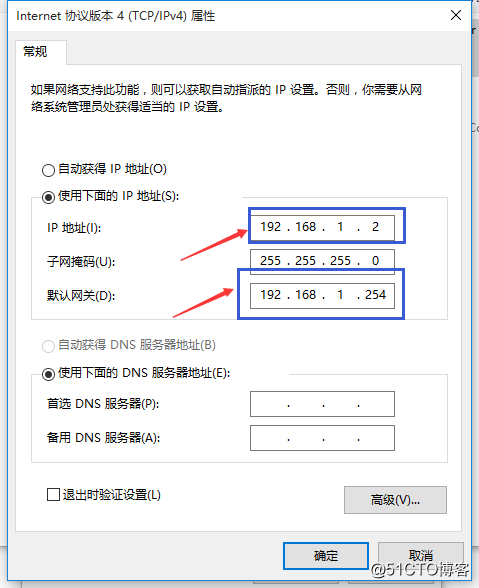
在物理机上ping接口inside的ip,也就是192.168.1.0网段的网关:
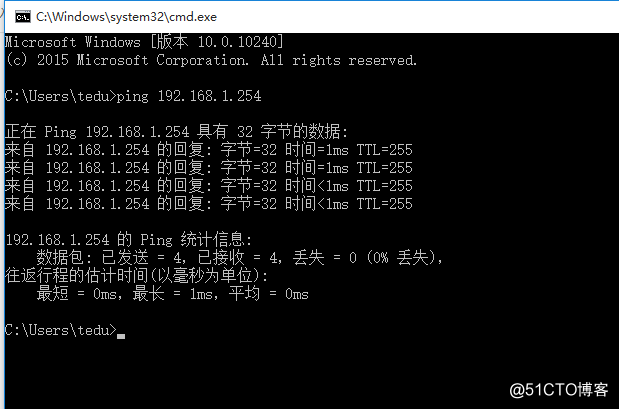
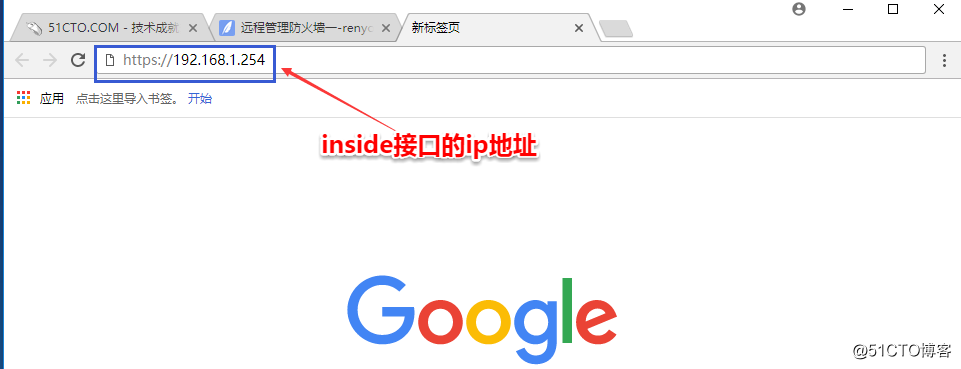

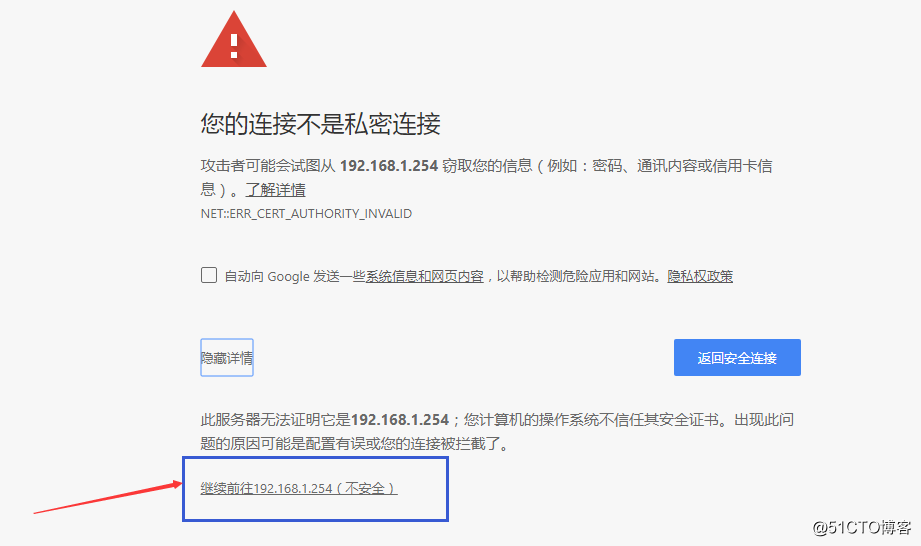
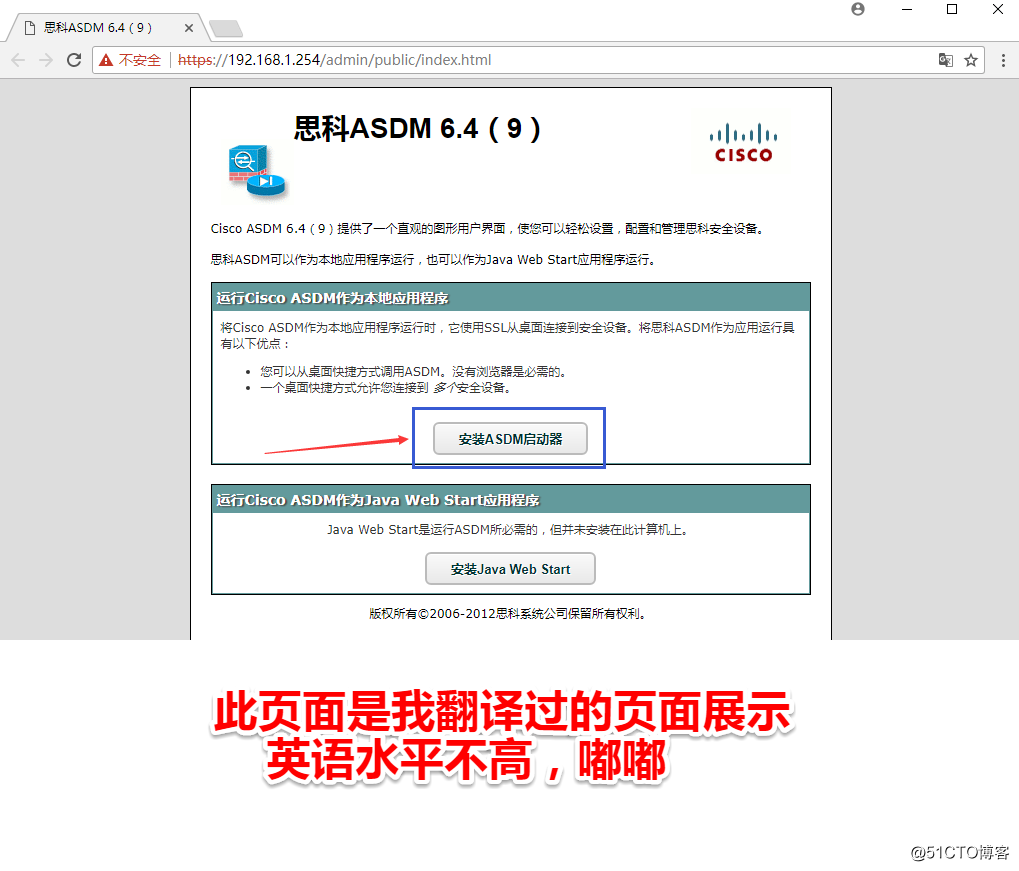
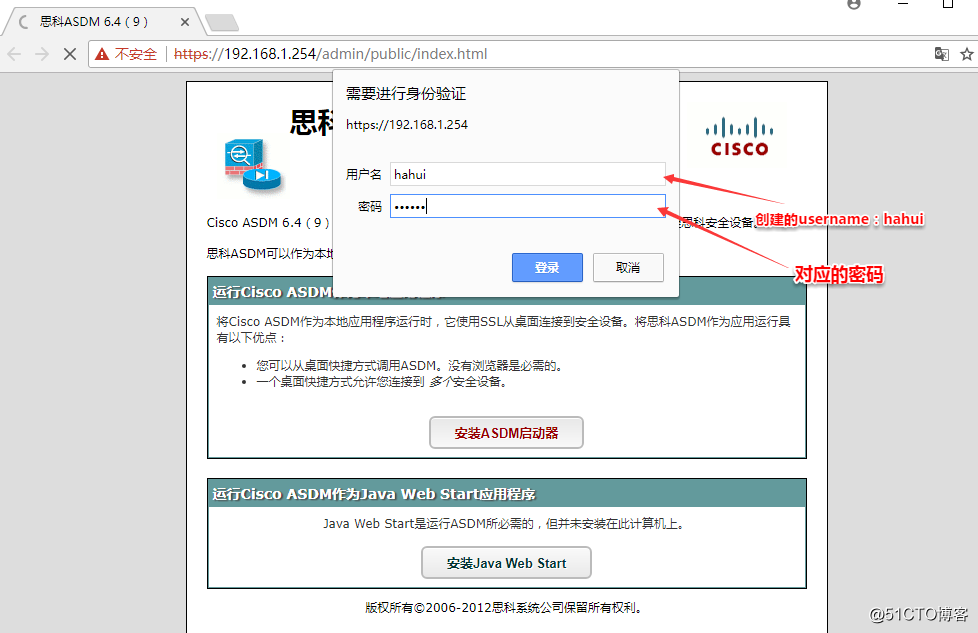
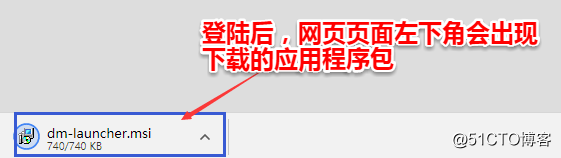
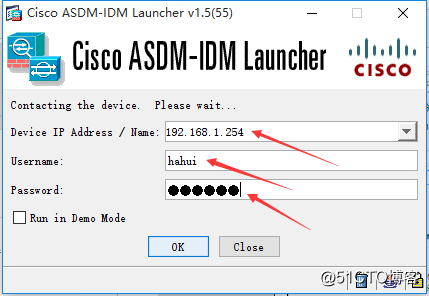
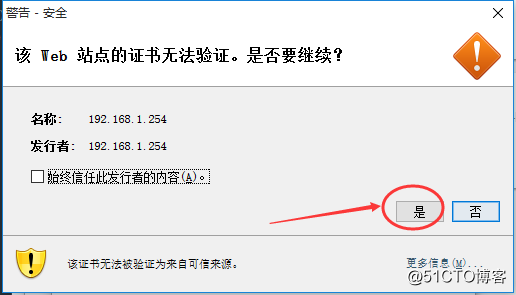
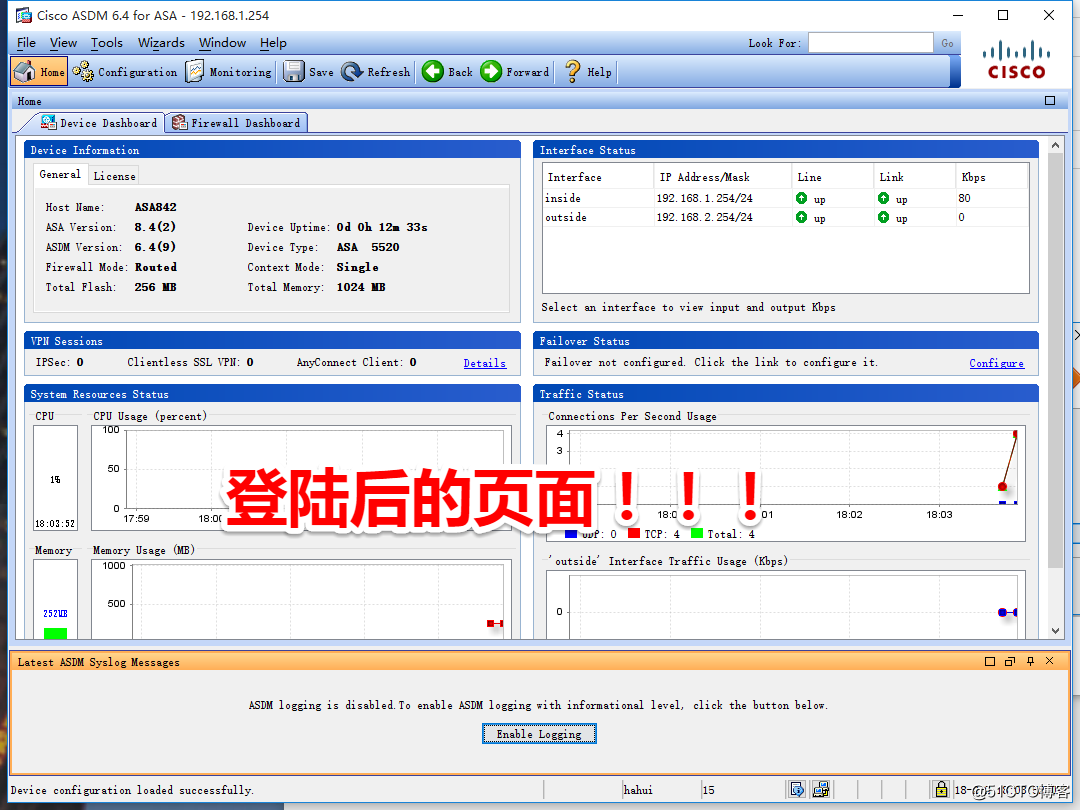
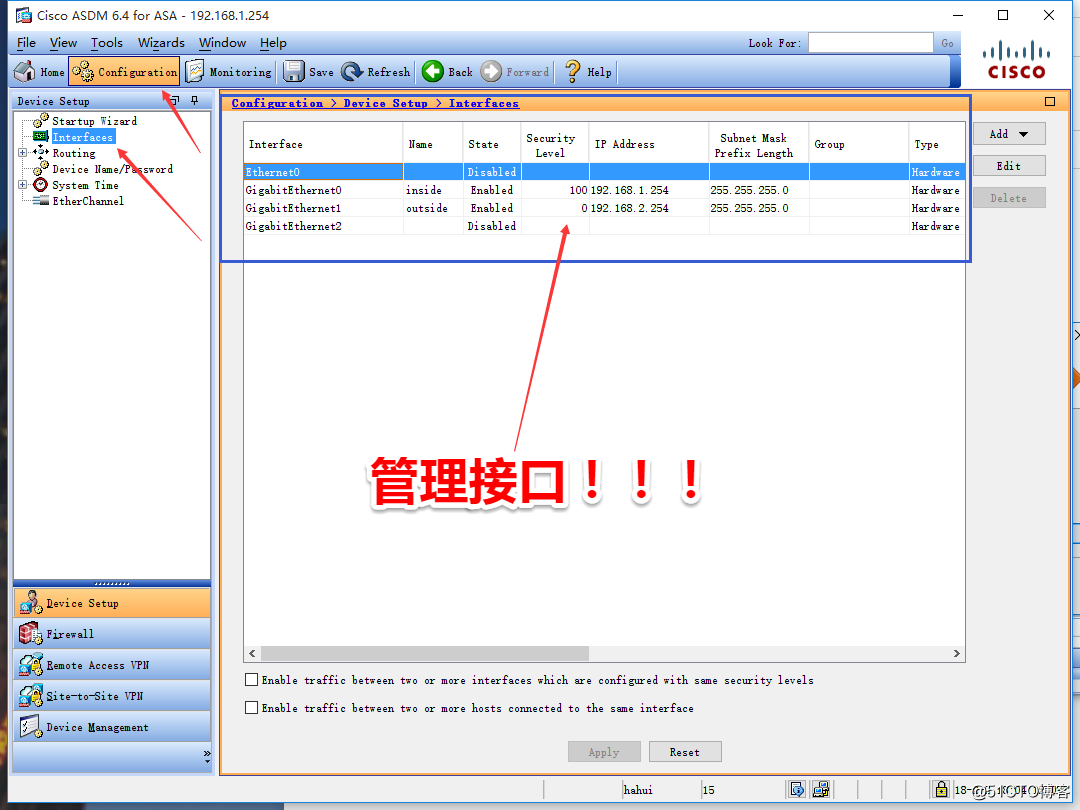
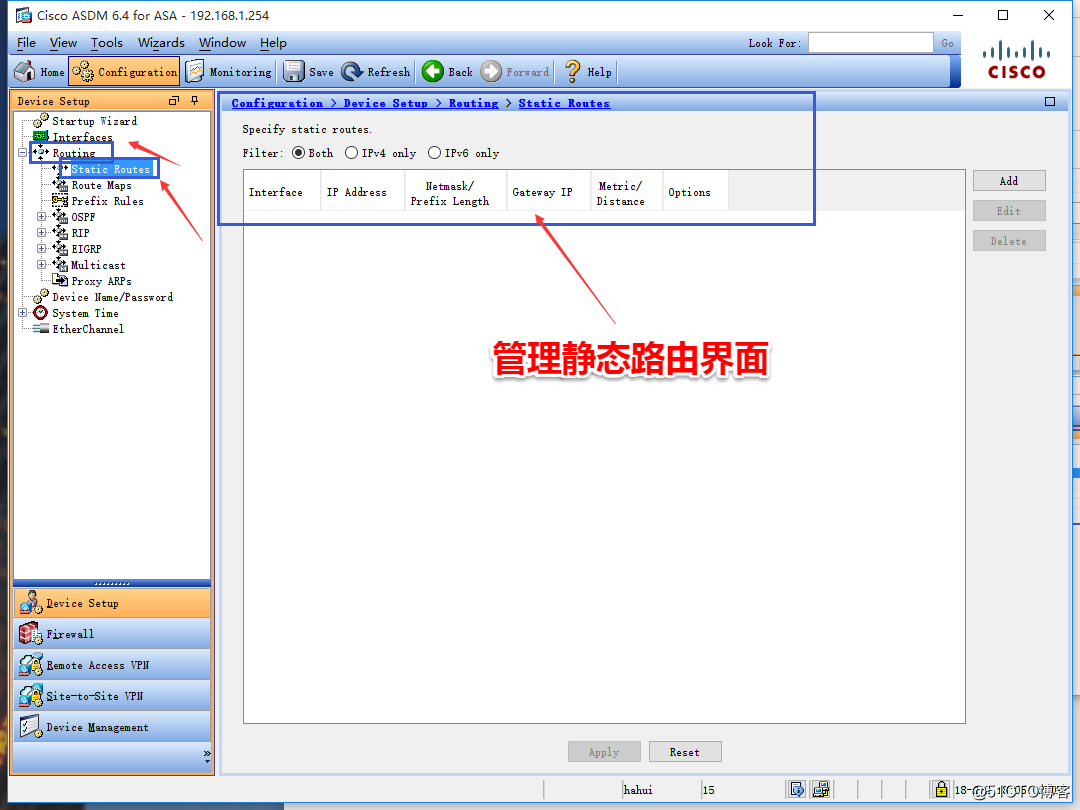
剩下的功能自己发掘吧!!!
注:还可以通过外网进行配置,配置和内网配置的步骤一样,大家可以试试,保准可以,我学习的就是通过内网远程连接防火墙,写此次试验,只是验证我的猜想,我是成功的。
转载于:https://blog.51cto.com/13555515/2067501
